Bande de film#
Pour ajouter un film (avec ou sans audio), sélectionnez un ou plusieurs fichiers vidéo dans le navigateur de fichiers, par ex. au format Audio-Video Interleaved (fichier * .avi).
Note
Les clips peuvent être énormes
Un fichier Quicktime .mov de trois minutes peut faire 140 Mo. Le charger, même sur un LAN haut débit, peut prendre un certain temps. Ne présumez pas que votre ordinateur ou Blender s’est verrouillé si rien ne se passe pendant un certain temps.
Astuce
Les bandes de film peuvent afficher des vignettes dans le séquenceur superposées sur leurs bandes en activant l’overlay des Thumbnails overlay.
Add Movie Strip#
Référence
- Menu:
- Relative Path
Stocke l’emplacement du fichier image par rapport au fichier blend.
- Start Frame
La Start Frame pour placer la poignée gauche de la bande.
- Channel
Le Canal pour placer la bande.
- Replace Selection
Remplace les bandes actuellement sélectionnées par la nouvelle bande.
- Fit Method
Détermine la façon dont les images ayant un ratio hauteur/largeur différent de celui de la Resolution dela Scène seront mises à l’échelle pour s’adapter à la zone de rendu.
- Scale to Fit:
Ajuste les Scale Transforms des bandes pour que le contenu visuel de la bande s’adapte exactement à la Resolution du projet tout en conservant le ratio d’origine.
Cela peut signifier que les zones transparentes peuvent être ajoutées le long de la bordure du contenu pour s’adapter au contenu dans la zone de rendu.
- Scale to Fill:
Ajuste les Scale Transforms des bandes pour que le contenu visuel de la bande s’adapte exactement à la Resolution du projet tout en conservant le ratio d’origine.
Cela peut signifier que des parties de l’image d’origine ne correspondront plus au contenu à l’intérieur de la zone de rendu.
- Stretch to Fill:
Ajuste les Scale Transforms des bandes pour que le contenu visuel de la bande remplisse la Resolution du projet. Notez que, contrairement aux deux autres méthodes décrites ci-dessus, Stretch to Fill ne conserve pas le ratio d’aspect d’origine.
Cela peut signifier que l’image d’origine sera déformée pour s’adapter au contenu à l’intérieur de la zone de rendu.
- Set View Transform
Définit automatiquement une Transformation de vue appropriée basée sur le Espace couleur du média importé. Dans la plupart des cas, la transformation Standard doit être utilisée ; l’utilisation d’une mauvaise transformation peut entraîner des couleurs inexactes ou une dégradation des performances de rendu.
- Adjust Playback Rate
Ajuste automatiquement la vitesse de lecture de la vidéo à la vitesse d’origine, quelle que soit la fréquence d’images de la scène.
- Sound
Ajouter une Bande sonore contenant la piste audio du film.
- Use Movie Frame Rate
Règle la Fréquence d’images de la scène sur la fréquence d’images codée dans le fichier vidéo.
Exemple#
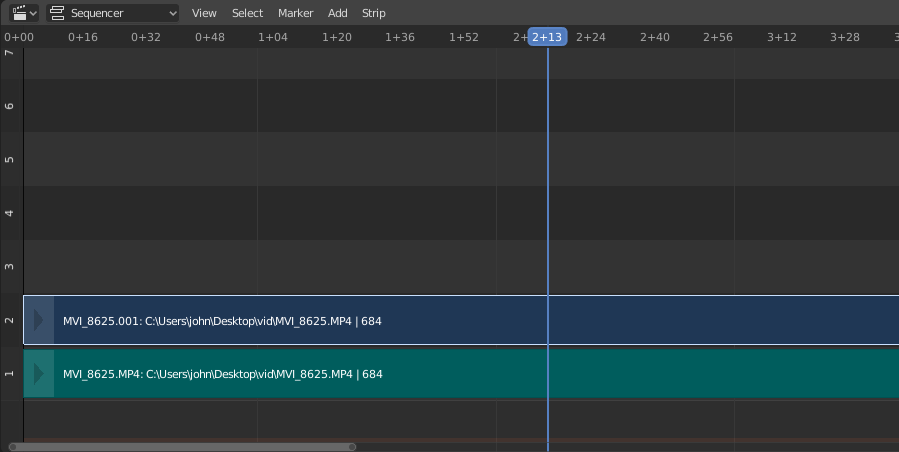
Bande de film importée avec piste audio en dessous.#
Dans la bande elle-même, vous pouvez voir son nom, le chemin d’accès au fichier source et la longueur de la bande.